
목차
엑셀 제한된 보기란?

인터넷이나 메신저 등 외부 경로로 받은 엑셀 파일을 실행할 때, ‘편집 사용’ 버튼을 눌러야만 수정할 수 있는 상태를 말합니다.
이는 악성코드나 매크로 실행을 방지하기 위한 보안 기능이며, 기본적으로는 유용하지만 자주 사용할 경우 번거롭게 느껴질 수 있습니다.
왜 계속 편집 사용을 눌러야 할까?
| 적용 조건 | 설명 |
|---|---|
| 인터넷에서 다운로드 | 브라우저, 메신저 등 외부 출처 |
| 네트워크 드라이브 | 사내망 또는 공용 폴더 경유 |
| 매크로 포함 파일 | 보안 경고가 자동 적용됨 |
※ 모바일에서는 표를 좌우로 스크롤해 확인 가능합니다.
제한된 보기 해제 방법

- 상단 메뉴 [파일] → [옵션] 클릭
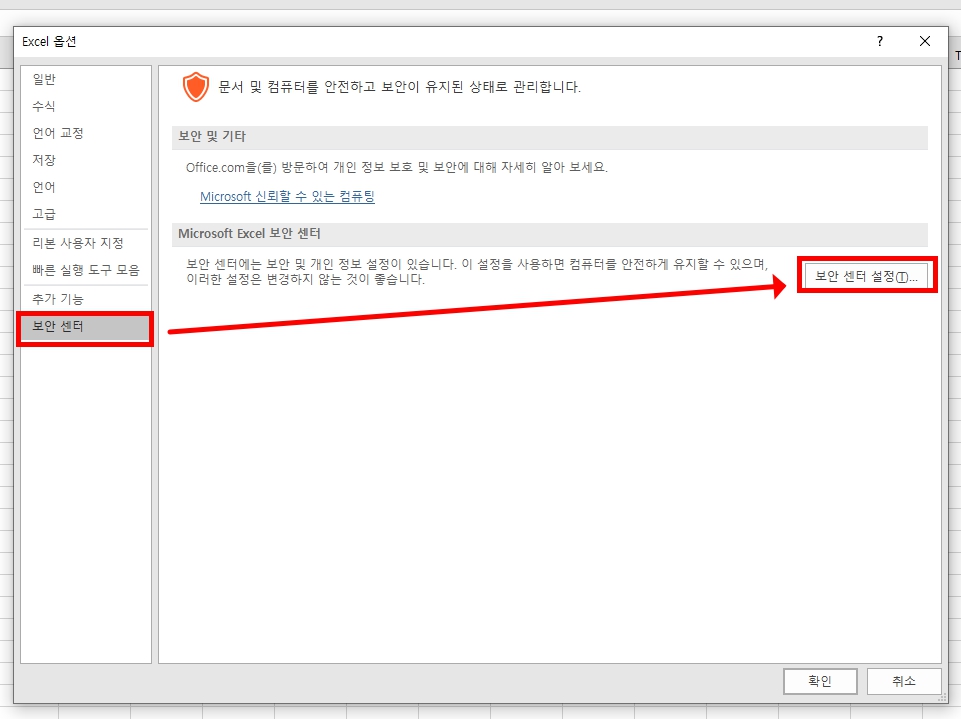
- 좌측 [보안 센터] → [보안 센터 설정] 클릭

- [제한된 보기] 탭에서 모든 체크박스 해제
- [확인] 클릭하여 저장
이후부터는 외부 파일도 자동으로 편집 가능한 상태로 열립니다.
신뢰할 수 있는 위치 지정
제한된 보기를 완전히 끄는 것이 부담스러운 분들은 특정 폴더만 예외로 지정하는 방식도 사용할 수 있습니다.
예를 들어, 업무상 자주 다운로드받는 엑셀 파일이 특정 폴더에 모여 있다면, 그 폴더만 ‘신뢰할 수 있는 위치’로 등록해두면 됩니다. 이렇게 설정하면 해당 경로의 파일은 매번 ‘편집 사용’을 누를 필요 없이 바로 편집이 가능해집니다.

- 엑셀 상단 메뉴 [파일] → [옵션] → [보안 센터] →[보안 센터 설정] 클릭
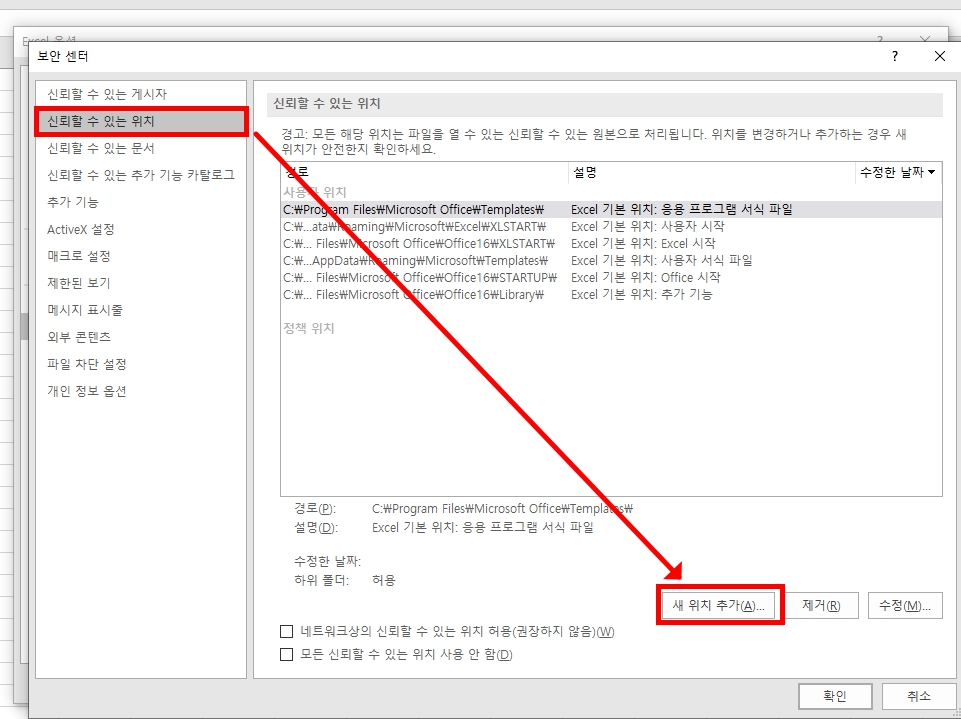
- [신뢰할 수 있는 위치] 탭 선택 → [새 위치 추가] 클릭

- [자주 사용하는 폴더 선택 → [하위 폴더 포함]에 체크한 후 [확인]
이 방식은 전체 제한된 보기를 해제하는 것보다 보안성과 편의성의 균형을 맞추기에 좋습니다.
매크로 알림 없이 비활성화
엑셀에서는 매크로가 포함된 파일을 열 때마다 보안 경고가 표시됩니다. 하지만 매크로 기능을 전혀 사용하지 않는 사용자라면, 이 경고창이 불필요하게 느껴질 수 있습니다.
특히 단순 데이터 정리나 보고서 작성을 주로 하는 분들은 매크로를 쓸 일이 거의 없기 때문에, 해당 기능을 알림 없이 차단해두면 매번 뜨는 팝업 없이 쾌적하게 문서를 열 수 있습니다.

- 엑셀 → [파일] → [옵션] → [보안 센터] → [보안 센터 설정] 클릭

- 좌측에서 [매크로 설정] 선택 → ‘모든 매크로 제외(알림 표시 없음)’에 체크
- [확인] 버튼으로 저장
이 설정은 불필요한 매크로 경고를 차단하는 데 유용하지만, 향후 실제 매크로 파일을 실행할 일이 생긴다면 다시 설정을 되돌려야 한다는 점을 꼭 기억해 주세요.
마무리 및 주의사항
엑셀 제한된 보기 기능은 PC 보안을 위한 기본 장치입니다. 하지만 업무 효율을 위해 사용자 환경에 따라 해제 또는 신뢰 위치 설정을 적절히 활용하시는 걸 추천드립니다.
중요 파일일수록 백신 점검 후 열기를 생활화하면 보안도 놓치지 않을 수 있습니다.
'IT > 엑셀 뿌시기' 카테고리의 다른 글
| 엑셀 시트 다른 파일로 복사·이동하는 방법|서식 그대로 옮기는 꿀팁 (0) | 2025.06.25 |
|---|---|
| 엑셀표 그대로 복사 붙이기 방법 - 실무 꿀팁 5가지 (0) | 2025.06.24 |
| 엑셀 나만의 자주 쓰는 단축키 변경하는 방법 (1) | 2025.06.20 |
| 엑셀 셀 안 사진 넣기 완벽 정리|셀 맞춤 크기로 깔끔하게! (0) | 2025.06.17 |
| 엑셀 A4용지 인쇄 설정법 - 실무자를 위한 완벽 가이드 (1) | 2025.06.13 |




댓글